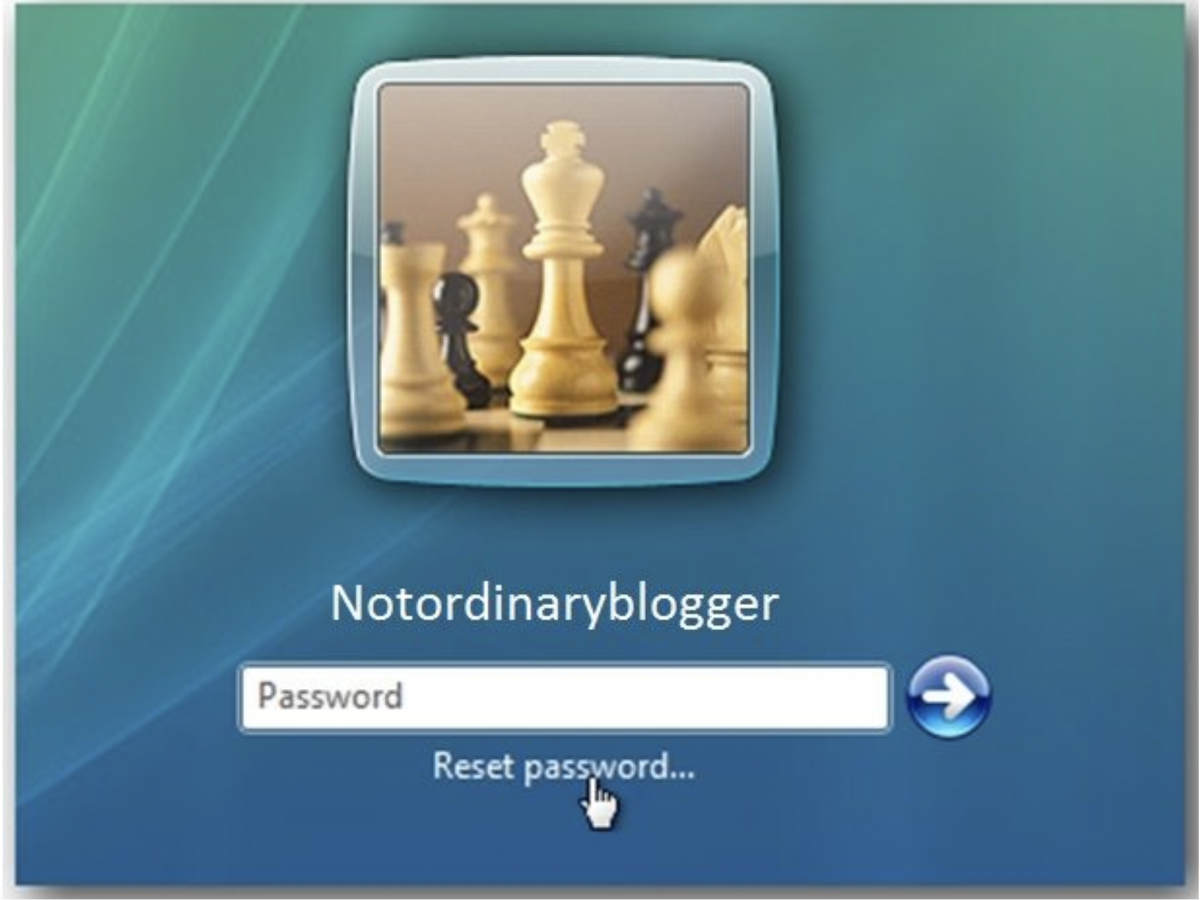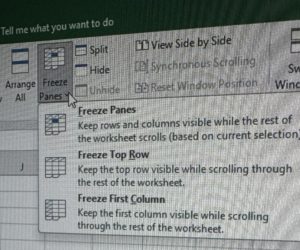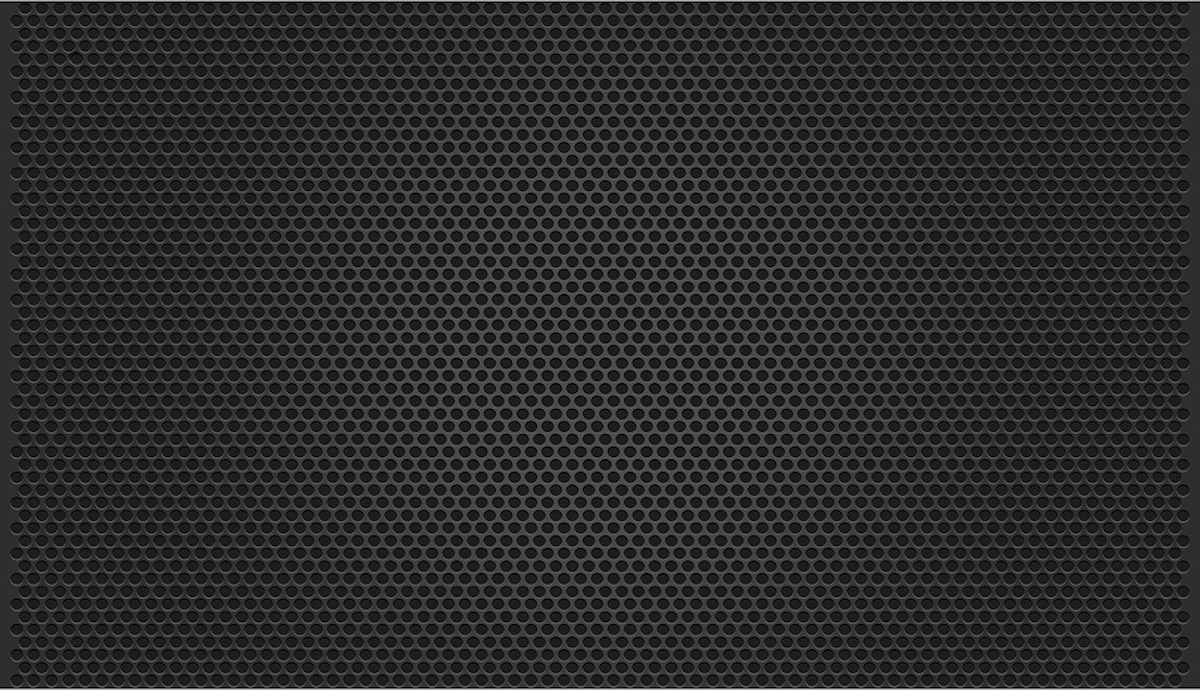Jika Anda memperhatikan drive tersebut, Anda akan melihat sebuah file bernama userkey.psw yang berisi kunci reset Anda. Silahkan backup file juga ke lokasi lain yang diinginkan.
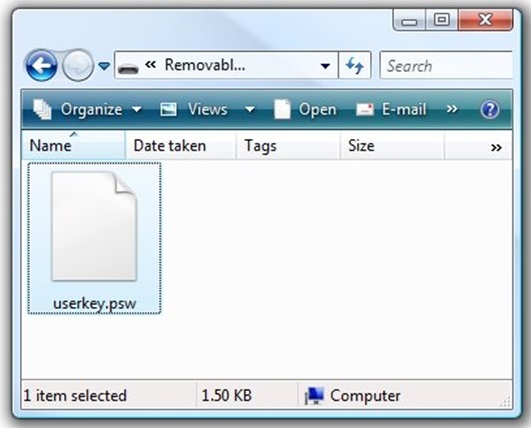
Secara logis, Anda dapat mengcopy file ini pada USB lain dan menggunakannya untuk mengubah password.
Baca: Server Adalah …
Mengubah Password Yang Terlupa
Saat Anda sudah memiliki password reset disk, Anda dapat memakainya dengan mudah saat lupa password. Saat Anda mengetik password yang salah maka akan muncul “reset password” dibawah kotak password yang disediakan.
Anda harus memastikan sudah menggunakan USB atau ada pesan error berikut ini:
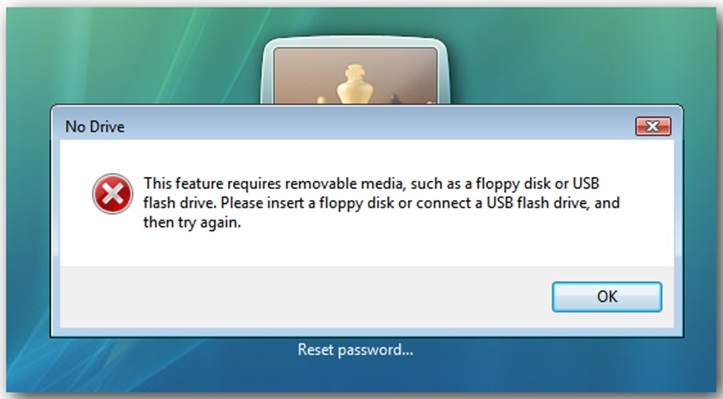
Jika Anda sudah memiliki disk yang dihubungkan, maka layar Wizard yang akan muncul?
Baca: Hub Adalah …
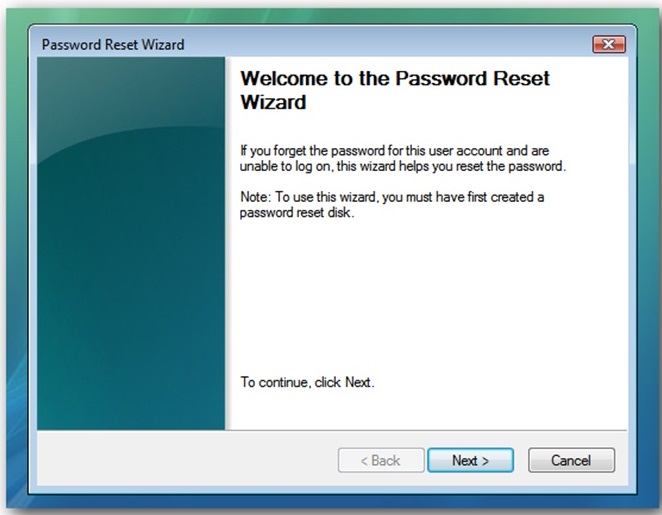
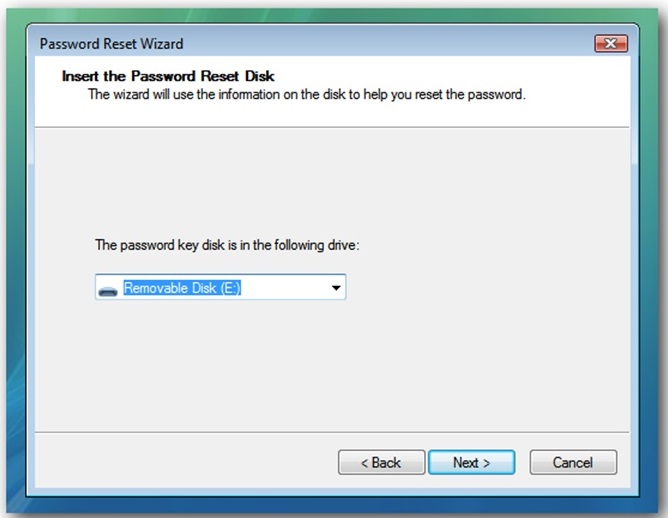
Kemudian ketikan password baru dan petunjuk/hint untuk password itu
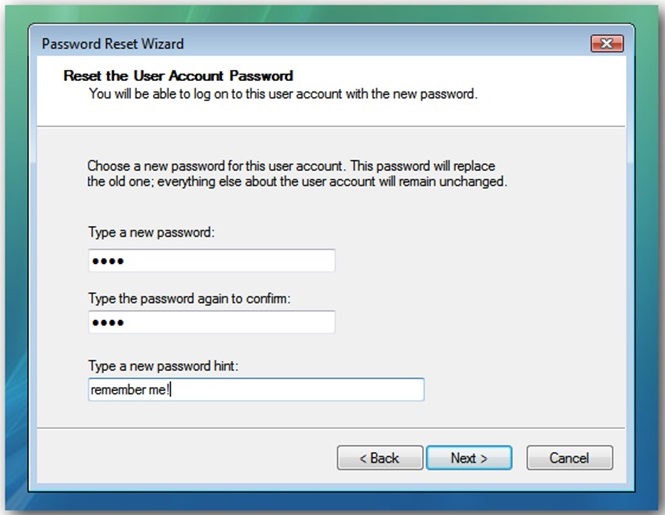
Itulah cara membuat reset password disk untuk windows.
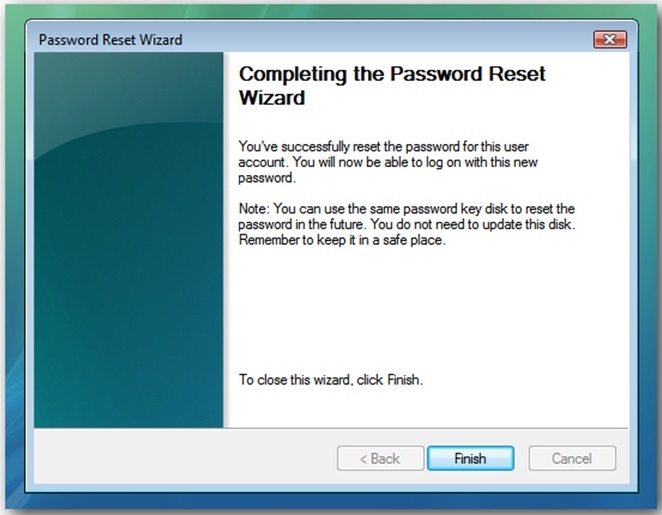
Ingatlah bahwa Anda tidak perlu menciptakan password reset disk baru setelah menggunakannya untuk mengganti password Anda.
Bookmark Panduan Ini
Agar Anda dapat dengan mudah mengingat cara ini silahkan bookmark!.
Baca: Switch Adalah …
Kini Anda tidak perlu khawatir lagi lupa password windows di laptop ataupun komputer Anda.